"Hoe verbeter ik de gebruikerservaring?"
Zoals we allemaal weten, draait de nieuwe digitale marketingtrend in 2021 helemaal om gebruikerservaring, dus het beste antwoord op de bovenstaande stelling is visuele betrokkenheid. Hoe meer betrokkenheid, hoe beter de gebruikerservaring. We zullen dus een betere visuele betrokkenheid bespreken met de video met diavoorstelling met foto's en diavoorstelling animatie . Het hebben van een geweldige diavoorstelling met foto's is in het oog springend, informatief en gemakkelijk te verteren. Aan de andere kant is de animatie van de diavoorstelling een trending concept om op te nemen in uw projecten of websites.
Laten we zonder verder oponthoud de essentiële informatie en stappen bespreken die u nodig hebt om deze verbluffende afbeeldingen te maken.
Deel 1:Hoe maak je een diavoorstelling met foto's met keyframes in Wondershare Filmora?
Dus ja, je hebt een premium video-editor nodig om de beste diavoorstelling-animatie of foto-diavoorstellingvideo's te maken. Degene die we je kunnen verzekeren van de kwaliteit en professionele uitvoering is de Wondershare Filmora zelf. Het bevat talloze handige tools waarmee de gebruiker taken in een korte tijd kan uitvoeren.
Hieronder vindt u de stappen die nodig zijn om een video met diavoorstelling met foto's . te maken via Wondershare Filmora.
Laten we, voordat u aan de slag gaat met de stappen, eens kijken naar enkele redenen waarom Wondershare Filmora een perfecte keuze is.
- Het integreert gemakkelijk filters, overgangen en effecten in de editor.
- Ondanks dat het een professionele tool is, is de Wondershare Filmora video-editor zeer ideaal voor beginners zonder technische achtergrond.
- Je kunt ook verschillende muziek, titels, titels, teksten en geluidseffecten toevoegen om je te helpen bij het aantrekkelijk bewerken van de foto-diavoorstellingvideo.
- Je kunt de videobewerkingsresultaten vervolgens op dvd branden of delen via verschillende sociale-mediakanalen, waaronder YouTube/Vimeo, enz.
Stappen om een diavoorstelling-animatie/foto-diavoorstellingvideo te maken via Wondershare Filmora
Stap 1:Installeer de software
Zoals gebruikelijk is de software-installatie de allereerste stap. Klik op de Probeer het gratis knop hierboven om door te gaan.
Stap 2:Media importeren
Open de hoofdinterface en klik op Media importeren tabblad onder het Bestand tabblad. Selecteer vervolgens Mediabestanden importeren .
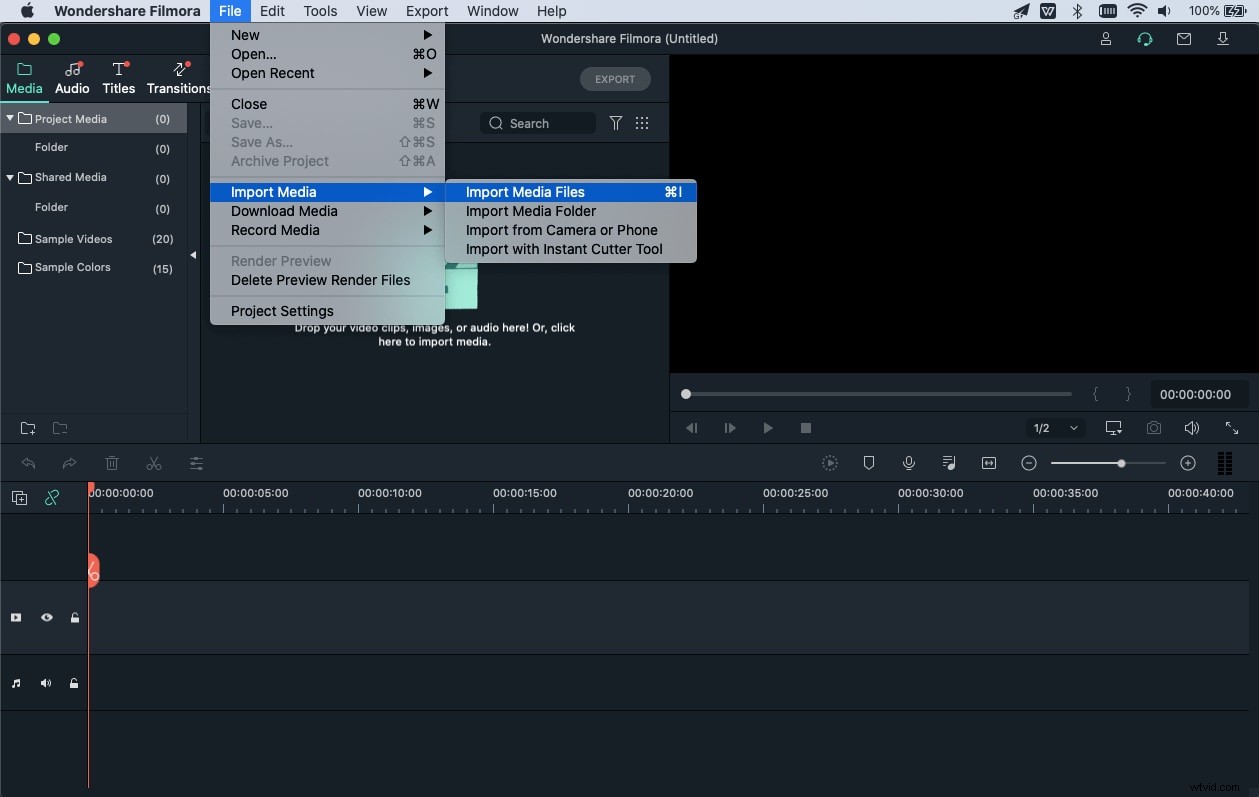
Nu moet u afbeeldingen in één keer aan de tijdlijn toevoegen. Selecteer de eerste afbeelding, houd de Shift . ingedrukt en selecteer vervolgens de laatste foto die u in één keer wilt importeren.
Vervolgens kunt u muziek importeren door op de Audio . te klikken tabblad. Je kunt ook je muziek- of audiobestanden gebruiken die je al hebt geïmporteerd.
Stap 3:maak aanpassingen
Zie je naast de afbeelding ook een zwarte rand, pas dan kleine aanpassingen in de beeldverhouding aan. Klik met de rechtermuisknop op de afbeelding in de tijdlijn die u wilt aanpassen en selecteer Bijsnijden en zoomen tabblad.
Je kunt het aanpassen aan de originele beeldverhouding, in dit geval 16:9.
Stap 4:afbeeldingen animeren met pannen en zoomen
U moet hetzelfde proces uitvoeren om uw afbeeldingen te animeren. Klik met de rechtermuisknop op de afbeelding en selecteer Bijsnijden en zoomen> Pan en zoom optie.
Stel vervolgens de beeldverhouding in op 16:9 en definieer de Start en Einde gebied zoals weergegeven in de onderstaande afbeelding.
U kunt dus een vergelijkbare Pan en Zoom . doen animatieproces met andere afbeeldingen.
Stap 5:Animeer afbeeldingen met keyframes
De keyframe-beeldanimatie is een handmatige animatie, die we hieronder gaan bespreken. Dubbelklik op de afbeelding op de tijdlijn waaraan u keyframe-animatie wilt toevoegen. Klik op de Bewerken tabblad en klik op Animatie om verschillende voorinstellingen te verkennen.
Voorinstellingen bieden u verschillende opties om over de tijdlijn te slepen en neer te zetten voor toepassing.
Maar u moet klikken op Aanpassen tabblad om handmatige keyframes toe te voegen. Plaats de schuifregelaar aan het begin van de afbeelding; klik op de Toevoegen knop in Aanpassen tabblad.

Op dezelfde manier kunt u een ander keyframe toevoegen aan het einde van dezelfde afbeelding.
Je kunt ook de Schaal . aanpassen en Positie waarde zoals hierboven weergegeven. Er is een mogelijkheid om Roteren ook afbeeldingen.
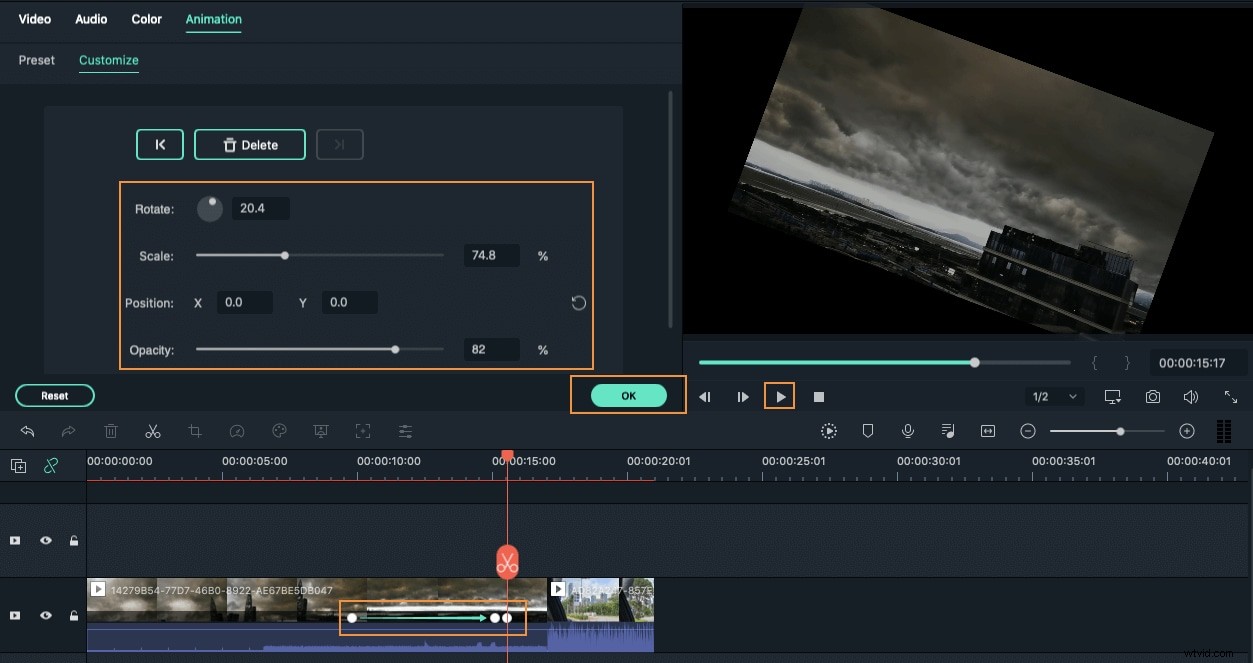
Dit waren dus de fundamentele stappen om op verschillende manieren een animatie-diavoorstelling te maken, waaronder Pan en Zoom , Vooraf ingestelde animatie , en Aangepaste animatie functies.
Deel 2:Tips voor het maken van een foto-diavoorstellingvideo
Wil je geweldig worden met animatie? Hier zijn enkele tips om u op weg te helpen met diavoorstellinganimatie of een fotodiavoorstellingvideo te maken.
- Gebruik referentie uit de echte wereld
Voordat je creatief wordt, is het beter om wat inspiratie uit de echte wereld te halen. Observeer situaties uit het echte leven om de animatie van uw diavoorstelling er interactief uit te laten zien.
- Gebruik verschillende parameters
Nu moet u het gebruik van verschillende parameters overwegen. Deze parameters zijn namelijk de Positie , Schaal , Dekking , en Rotatie . Deze waarden worden aangepast en aangepast, vooral wanneer u handmatige animaties uitvoert met keyframes.
- Overlays en filters toepassen
De toepassing van filters en overlays kan de presentatie van de diavoorstelling echt verbeteren. Je kunt ook verschillende overgangen gebruiken om je video aan te passen en er super indrukwekkend uit te laten zien.
- De beeldverhouding aanpassen
Zoals reeds besproken, moet u niet vergeten om de aspectverhouding van individuele afbeeldingen aan te passen volgens de aspectverhouding die u aan het begin van het maken van het project hebt ingesteld. Ter referentie hebben we de beeldverhouding ingesteld op 16:9 in het bovenstaande project. We moeten dus dezelfde waarde instellen terwijl we de afbeeldingen verder aanpassen. Door deze aanpassing ziet uw diavoorstelling er overzichtelijker uit.
Conclusie
Dit ging dus allemaal over het maken van diavoorstelling-animatie op verschillende manieren. We hebben bijna drie manieren besproken om een video met diavoorstelling met foto's te maken met een van de eersteklas en gebruiksvriendelijke video-editors - Wondershare Filmora. Laat ons uw eventuele vragen weten. We lossen ze graag zo snel mogelijk op!
